Maak een back-up van het adresboek in Mac OS X
 Of je nu Mail.app van OS X gebruikt op een Mac, of een iPhone, iPad of iPod touch, het adresboek in Mac OS X bevat veel essentiële informatie die je niet kwijt wilt. Als je wijzigingen aanbrengt in hoe je deze gegevens synchroniseert, aanpassingen aan waar en hoe het wordt opgeslagen, of je het gewoon naar een andere Mac wilt verplaatsen, kun je hier als volgt een back-up maken van het adresboek en alle gegevens zodat je verliest geen contactgegevens, avatarpictogrammen en andere gegevens die u hebt over de gegevens die zijn opgeslagen in uw adresboek.
Of je nu Mail.app van OS X gebruikt op een Mac, of een iPhone, iPad of iPod touch, het adresboek in Mac OS X bevat veel essentiële informatie die je niet kwijt wilt. Als je wijzigingen aanbrengt in hoe je deze gegevens synchroniseert, aanpassingen aan waar en hoe het wordt opgeslagen, of je het gewoon naar een andere Mac wilt verplaatsen, kun je hier als volgt een back-up maken van het adresboek en alle gegevens zodat je verliest geen contactgegevens, avatarpictogrammen en andere gegevens die u hebt over de gegevens die zijn opgeslagen in uw adresboek.
Dit gaat over het maken van een back-up van het adresboek in OS X met behulp van de exportfunctie en een handmatige back-up van bestanden.
Exporteren van adresboek naar een back-upbestand
Verreweg de eenvoudigste manier is om het archief gewoon vanuit Adresboek.app zelf te exporteren:
- Ga naar het menu Bestand scroll naar beneden naar Exporteren en kies vervolgens 'Adresboekarchief'
- Geef de backup een naam die betekenisvol is en exporteer het .abbu-bestand naar de gewenste locatie

Het resulterende .abbu-bestand kan alleen worden gelezen door het adresboek, maar het is eenvoudig opnieuw in te voeren door naar Bestand> Importeren te gaan. Dit bestand kan vervolgens worden opgeslagen voor back-updoeleinden, of als u adresboekgegevens en contactpersonen wilt verplaatsen of kopiëren naar een nieuwe Mac, maar niet alle andere iPhone-back-upbestanden wilt opnemen, kunt u dat ook doen.
Handmatige back-up van adresboekcontacten uitvoeren
U kunt ook een handmatige back-up maken van het adresboek, dat zich bevindt op:
~/Library/Application Support/AddressBook
De snelste manier om daar te komen is door Command + Shift + G te gebruiken en dat pad in de map in te plakken. Je wilt de volledige map en de inhoud ervan behouden, dus kopieer hem ergens anders of archiveer het hele ding om ergens veilig te gaan.

Het is zeker aan te raden om op de een of andere manier een back-up van het adresboek te maken voordat je iets dramatischs doet, ik zou zelfs voorstellen om dit te doen voordat je synchroniseert met Google Contacten of iets dergelijks, gewoon om veilig te zijn met je gegevens.
Een ander goed gebruik is hier om het bestand te exporteren en vervolgens opnieuw te importeren op uw andere Macs, zodat uw lijst met contactpersonen consistent is op meerdere Macs. Dit zal ook worden bereikt via iCloud, maar als u niet van plan bent om de service te gebruiken, dan is handmatig doen altijd een optie.



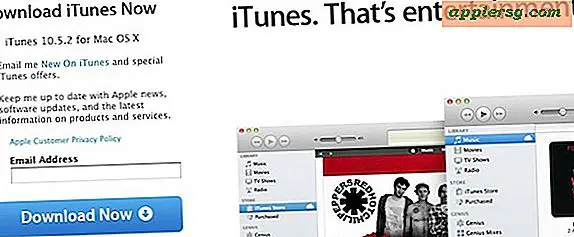





![iOS 11.2.1-update uitgebracht met HomeKit Security Fix [IPSW Downloadkoppelingen]](http://applersg.com/img/ipad/755/ios-11-2-1-update-released-with-homekit-security-fix.jpg)


